warning
M 系列芯片的 MacBook 不具备 SMC 功能,以前由芯片控制的功能都嵌入到处理器内,重启电脑即可达到重置 SMC 的效果。
根据经验,关闭 MacBook 至少 30 秒后再开机,可以达到重置 SMC 的效果。
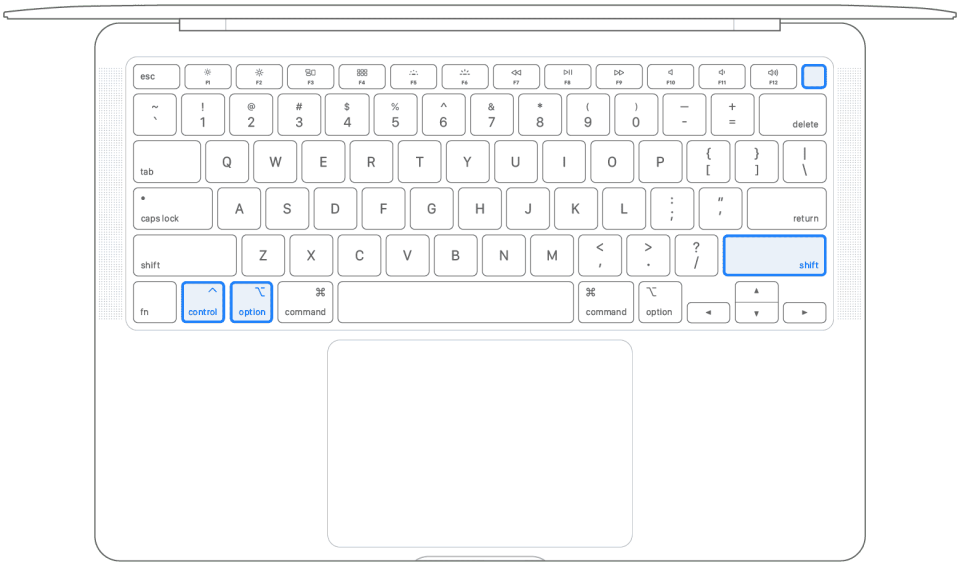
MacBookPro 雷电口不可用了不着送修,尝试下一下方法;可以为您省下大几千块钱哟 ~
什么是 SMC?
SMC 全称 系统管理控制器负责管理与以下功能相关的行为:
- 电源,包括电源按钮和 USB 端口的电源
- 电池和充电
- 风扇和其他热能管理功能
- 指示灯或感应器,例如状态指示灯(睡眠状态、电池充电状态等)、突发移动感应器、环境光传感器和键盘背光
- 打开和合上笔记本电脑盖时的行为
SMC 常见问题
由于 Mac 的雷电接口经常需要插拔外接设备,而外接设备的接口电流电压不一致,Mac 在遇到异常电涌时会触发 SMC 的自我保护机制,通常意义是雷电口不可用。
通过重置系统管理控制器 (SMC) 可以解决某些与电源、电池、风扇和其他功能相关的问题。
注意事项
新款 Apple M1 设备的重置步骤本文不一致,后续会补充更新
配备 T2 芯片的笔记本电脑
-
将 Mac 关机
-
在内建键盘上,按住以下所有按键。Mac 可能会开机。
- 键盘左侧的 Control

- 键盘左侧的 Option (Alt)
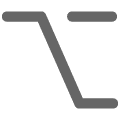
- 键盘右侧的 Shift
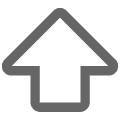
- 键盘左侧的 Control
-
按住全部三个按键 7 秒钟,然后在不松开按键的情况下按住电源按钮。如果 Mac 处于开机状态,它将在您按住这些按键时关机。
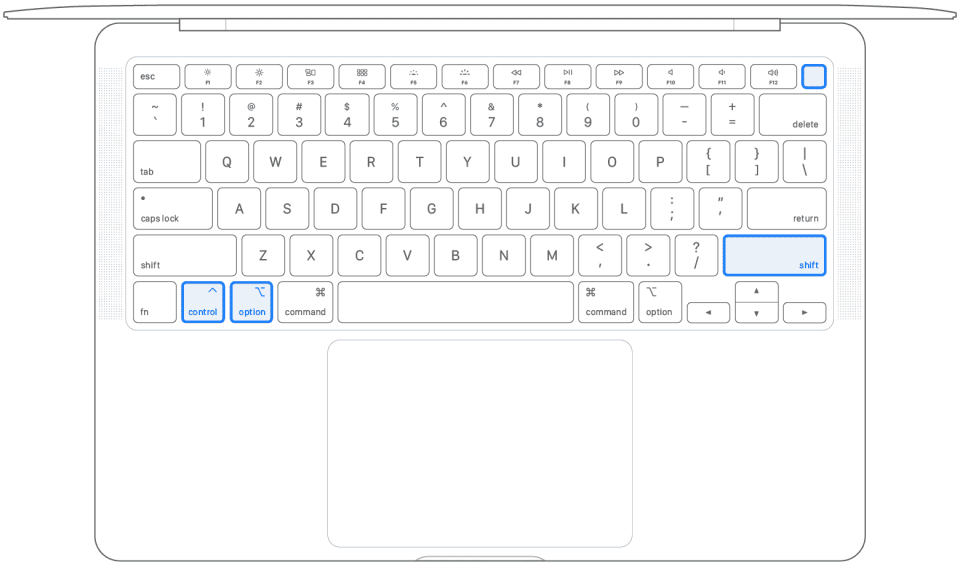
- 继续按住全部四个按键 7 秒钟,然后松开这些按键。
- 等待几秒钟,然后按下电源按钮以将 Mac 开机。
配备 T2 芯片的台式电脑
- 将 Mac 关机,然后拔下电源线。
- 等待 15 秒钟,然后重新接回电源线。
- 等待 5 秒钟,然后按下电源按钮以将 Mac 开机。
在其他电脑上重置 SMC
如果您的 Mac 没有配备 Apple T2 安全芯片,请按照以下步骤操作。
装有不可拆卸电池的笔记本电脑
这类电脑包括 2009 年中至 2017 年推出的 MacBook Pro 机型、2017 年或之前推出的 MacBook Air 机型,以及所有 MacBook 机型,但 MacBook(13 英寸,2009 年中)除外。
- 将 Mac 关机。
- 在内建键盘上,按住以下所有按键:
-
键盘左侧的 Shift

-
键盘左侧的 Control
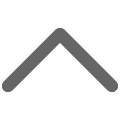
-
键盘左侧的 Option (Alt)
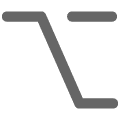
-
在按住全部三个按键的情况下,按住电源按钮。

- 按住全部四个按键 10 秒钟。
- 松开所有按键,然后按下电源按钮以将 Mac 开机。
装有可拆卸电池的笔记本电脑
这类电脑包括 2009 年初或之前推出的所有 MacBook Pro 和 MacBook 机型,以及 MacBook(13 英寸,2009 年中)。
- 将 Mac 关机。
- 拆下电池。
- 按住电源按钮 5 秒钟。
- 重新安装电池。
- 按下电源按钮以将 Mac 开机。
台式电脑
- 将 Mac 关机,然后拔下电源线。
- 等待 15 秒钟,然后重新接回电源线。
- 等待 5 秒钟,然后按下电源按钮以将 Mac 开机。